更新时间:2023-08-26
如何安装Win11正式版?想要装Win11正式版的方法有很多,今天小编教大家使用熊猫侠装机大师来安装Win11正式版,该软件十分适合新手使用,无需任何技术即可完成整个系统重装,只需鼠标单击“下一步”即可完成系统重装,且新加入智能化/硬件检测机制,可谓是一款全智能安装系统的管家。
熊猫侠装机大师(http://www.xitongzhijia.net/soft/217381.html)
1、首先,下载【熊猫侠装机大师】打开软件后,软件会进行提示,仔细阅读后,点击我知道了进入工具。
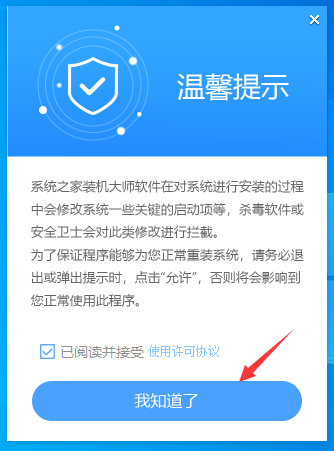
2、进入工具后,工具会自动检测当前电脑系统的相关信息,点击下一步。
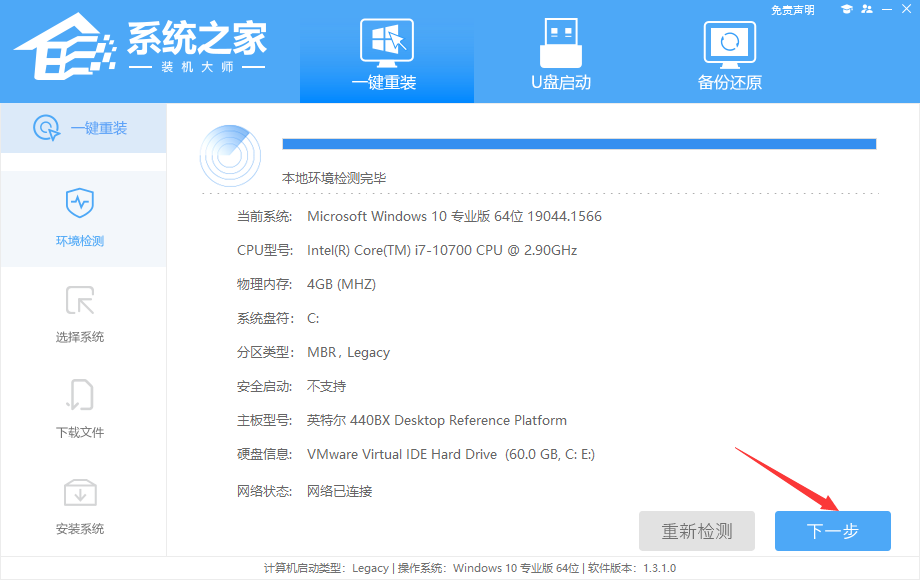
3、进入界面后,用户可自由选择系统安装,这里小编演示的是Win11安装,所以选的是Win11。
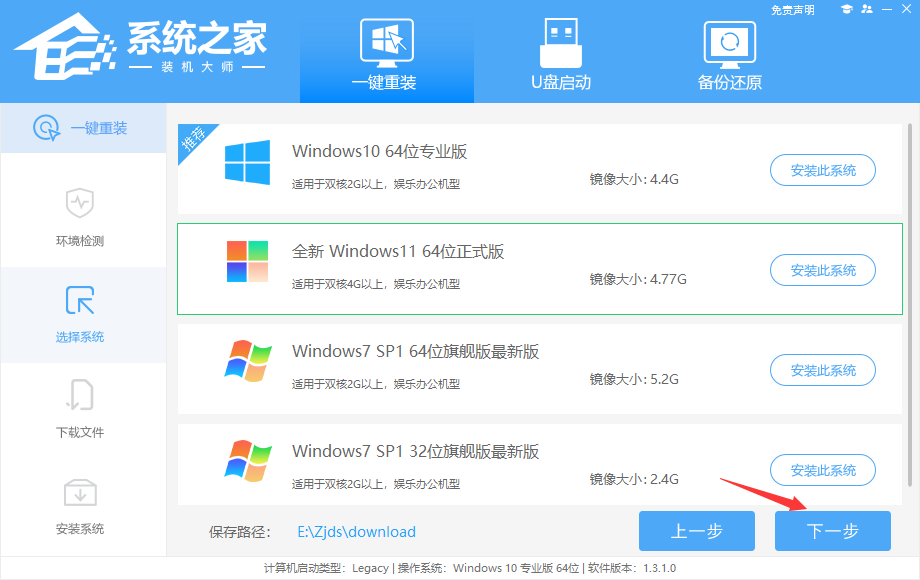
4、选择好系统后,等待PE数据和系统的下载。
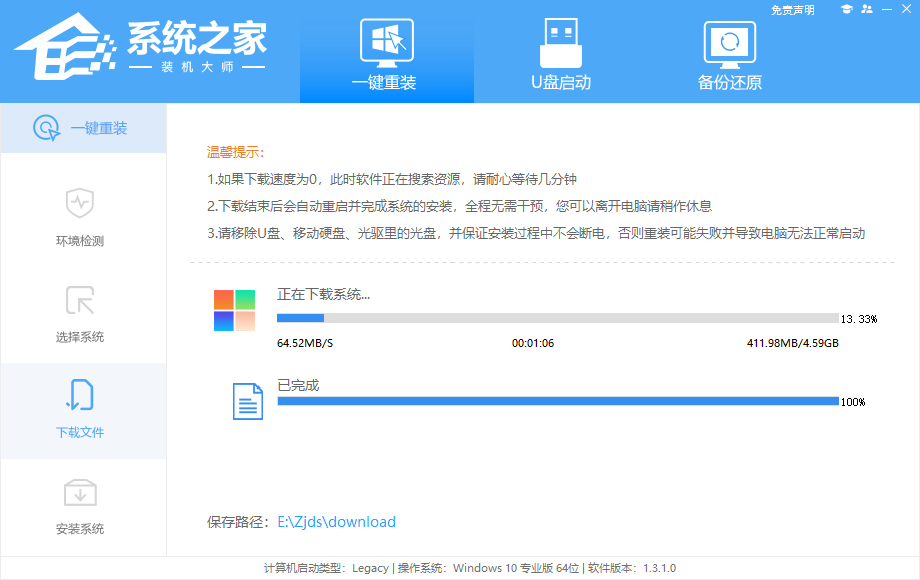
5、下载完成后,系统会自动重启系统。
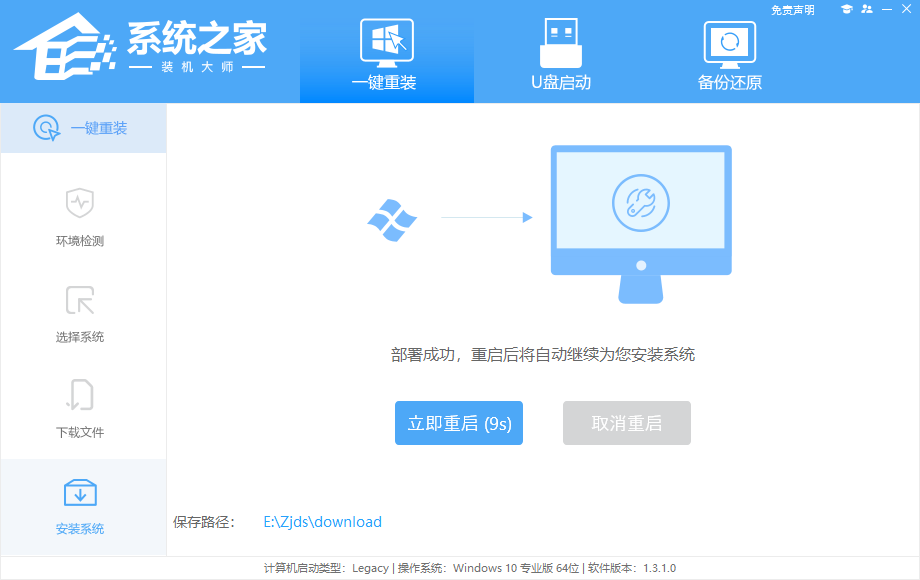
6、重启系统后,电脑将会进入一个启动项的选择,这时我们选择【XTZJ_WIN10_PE】回车。
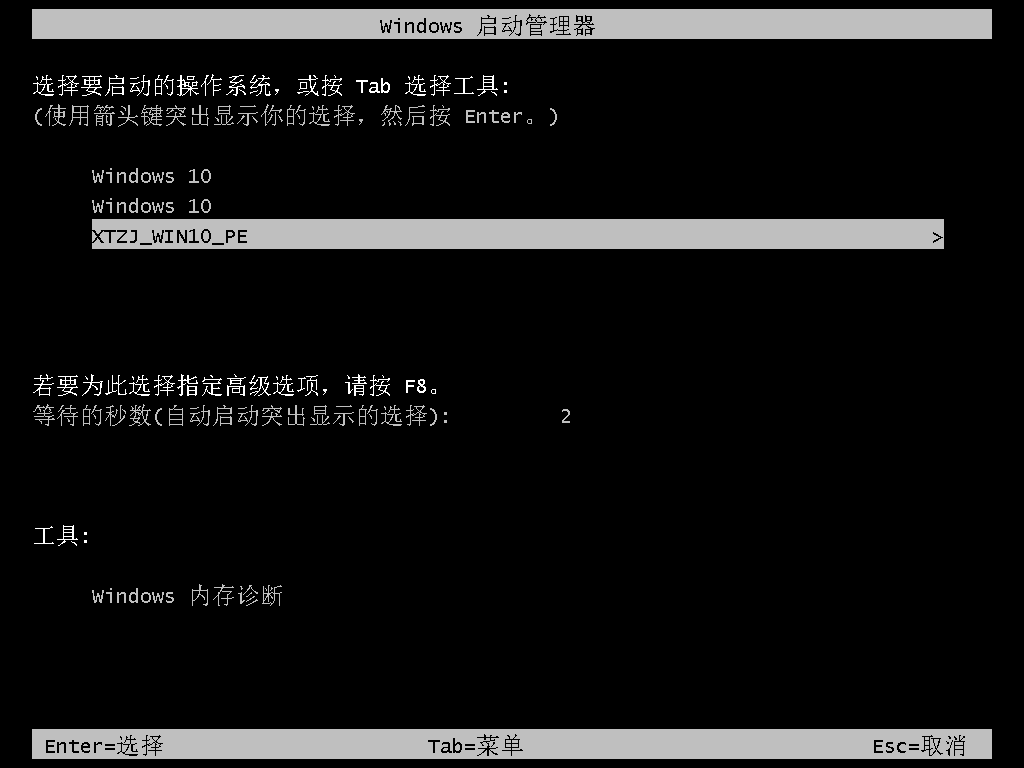
7、进入后,系统将会自动进行备份还原,等待完成。
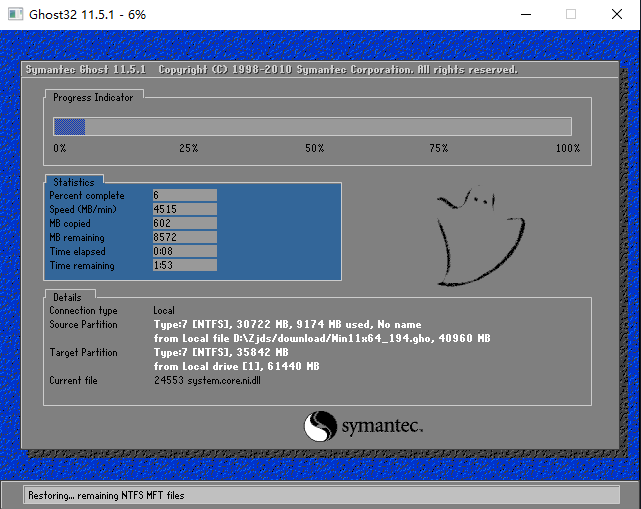
8、系统备份完成后,将会再次重启,自动进入系统安装界面,这时等待系统安装完成就大功告成了!
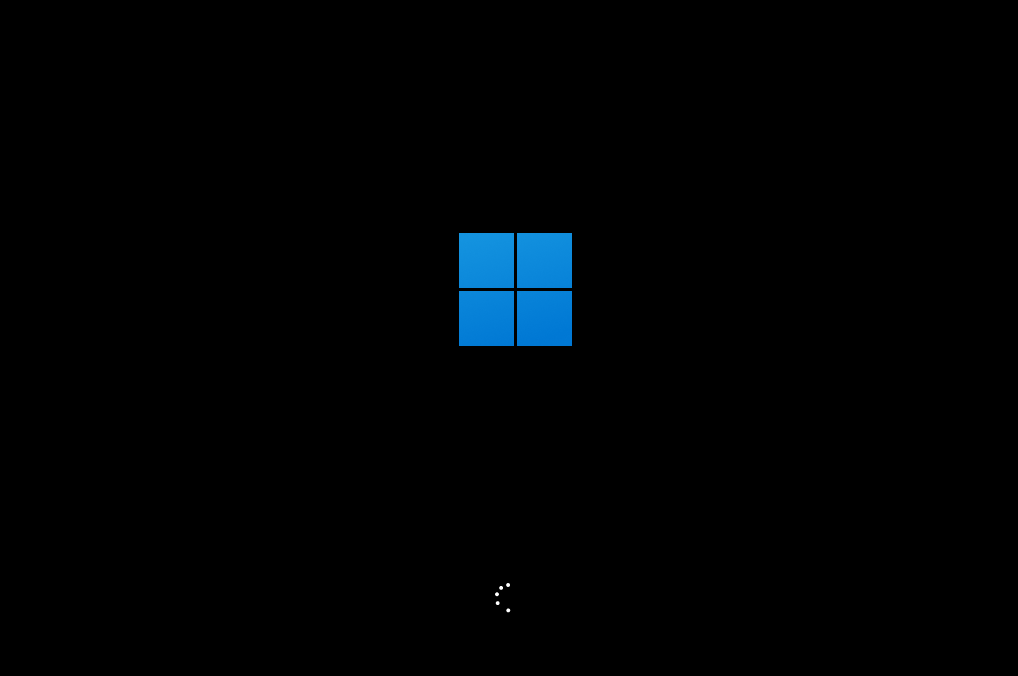
最新文章
如何安装Win11正式版熊猫侠装机大师装Win11正式版教程
2023-08-26Win11如何开启任务栏多样化Win11开启任务栏多样化的方法
2023-08-26Win11如何升级正式版Win11正式版升级教程
2023-08-25CAD怎么放大尺寸大小CAD图形怎么放大宽不放大长
2023-08-25雷蛇键盘按什么快捷键调节灯光雷蛇键盘灯光切换快捷键
2023-08-25火狐浏览器怎么翻译页面火狐浏览器翻译页面的方法
2023-08-25Excel宏是什么Excel宏的使用教程
2023-08-25怎么用U盘把电脑重装成Win11系统22H2版本
2023-08-25Excel打印技巧 十二种Excel打印技巧汇总
2023-08-25Win10玩CF不能全屏怎么办Win10玩CF不能全屏的解决方法
2023-08-25发表评论